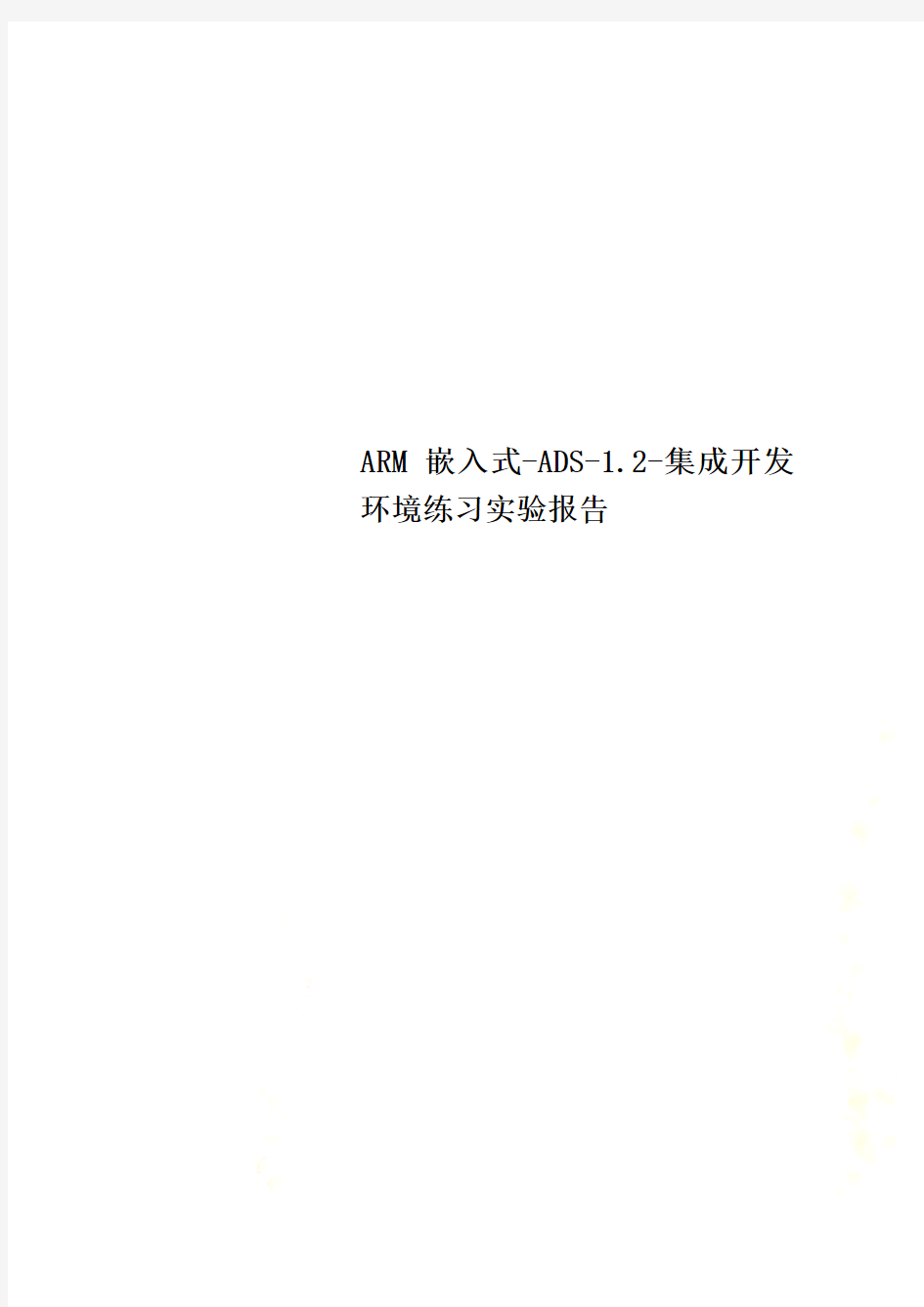
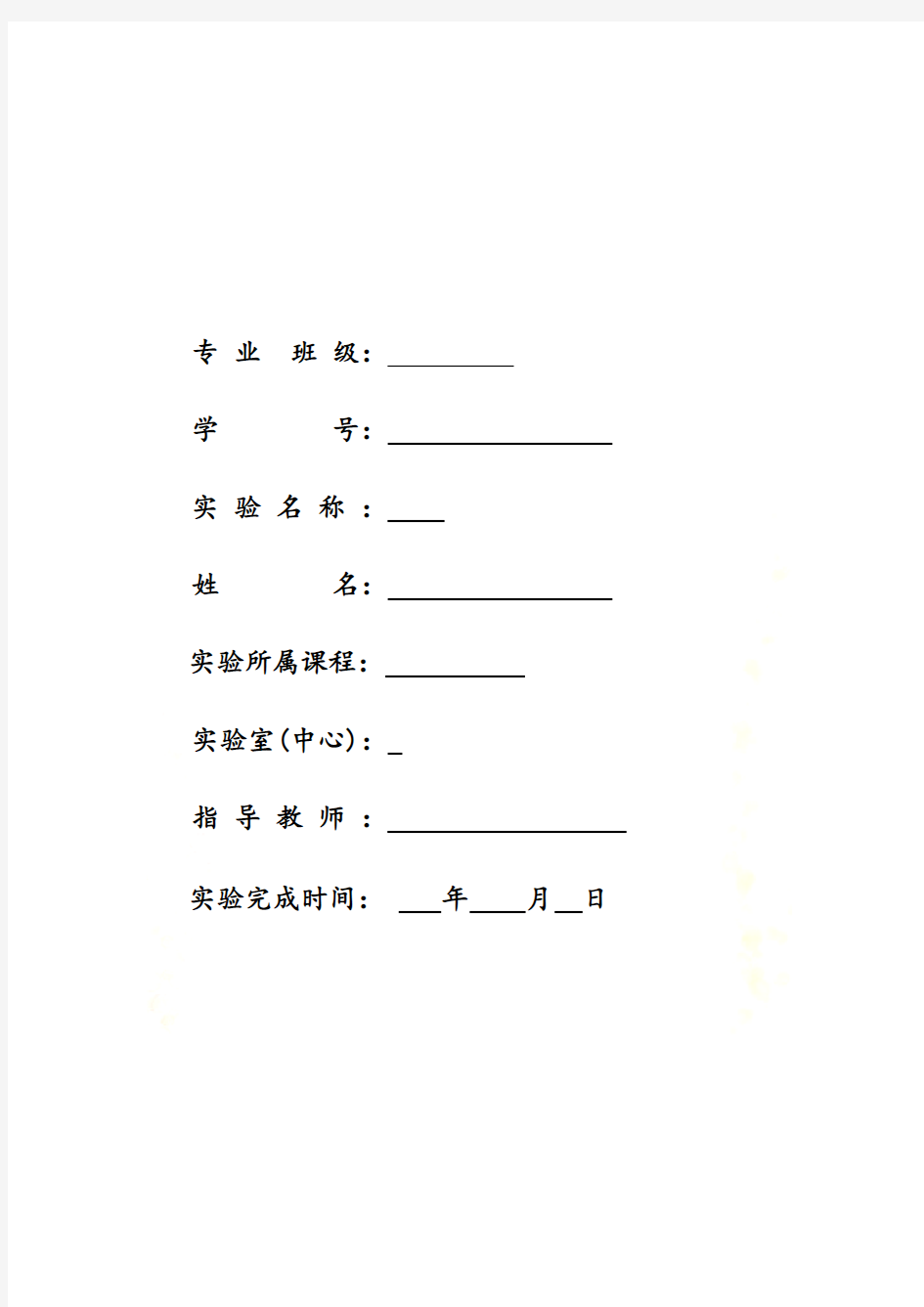
ARM嵌入式-ADS-1.2-集成开发环境练习实验报告
专业班级:
学号:
实验名称:
姓名:
实验所属课程:
实验室(中心):
指导教师:
实验完成时间:年月日
一、实验目的:
了解ADS 1.2 集成开发环境的使用方法。
二、实验设备:
1.硬件:PC 机一台
2.软件:Windows98/XP/2000 系统,ADS 1.2 集成开发环境
三、实验内容:
1.建立一个新的工程;
2.建立一个C 源文件,并添加到工程中;
3.设置文本编辑器支持中文;
4.设置编译链接控制选项;
5.编译链接工程;
6.调试工程。
四、实验预习要求:
仔细阅读产品光盘附带文档《ADS 集成开发环境及仿真器应用》或其它相关资料,了解ADS 工程编辑的内容。
五、实验步骤:
1. 启动ADS1.2 IDE 集成开发环境,选择【File】->【New…】,使用ARM Executable Image 工程模板建立一个工程,工程名称为ADS,见图
2.1。
图2.1 建立ARM 指令代码的工程
2.选择【File】->【New…】建立一个新的文件TEST1.S,设置直接添加到项目中,见图2.2。输入如程序清单2.1 所示的代码,并保存,见图2.3。
图2.2 新建文件TEST1.S
程序清单2.1 TEST1.S 文件代码
AREA Example1,CODE,READONLY ; 声明代码段Example1
ENTRY ; 标识程序入口
CODE32 ; 声明32 位ARM 指令START MOV R0,#15 ; 设置参数
MOV R1,#8
ADDS R0,R0,R1 ; R0 = R0 + R1
B START
END
图2.3 添加了TEST1.S 的工程管理窗口
3. 由于ADS 安装以后默认字体是Courier New,对于中文支持不完善,因此建议修改字体。选择【Edit】->【Perferences…】,可以看见以下对话框,如图 2.4 所示。在Font 选项设置字体是Fixedsys,Script 是CHINESE_GB2312 。由于Tab 在不同文本编辑器解释不同,建议在Tab Inserts Spaces 前打勾,使Tab 键插入的是多个空格。
图2.4 字体和Tab 设置
4. 选择【Edit】->【DebugRel Settings…】,在DebugRel Settings 对话框的左边选择ARM Linker 项,然后在Output 页设置链接地址(见图2.5),在Options 页设置调试入口地址(见图2.6)。
图2.5 工程链接地址设置
图2.6 工程调试入口地址设置
5. 选择【Project】->【Make】,将编译链接整个工程。如果编译成功,见图2.7,Errors & Warnings 对话框会报告编译错误为0,那么就可以对工程进行仿真。
图2.7 编译错误和警告对话框
6. 选择【Project】->【Debug】, 或者按下快捷键F5。IDE 环境就会启动AXD 调试软件,见图2.8。
断点调试方法:首先设置断点,只需要在第6 行灰色区域双击鼠标即可,如果出现红色实心圆点,那么表示断点设置成功,然后选择【Execute】->【Go】全速运行,可以发现程序停止在第6 行。还有一种比较方便的调试方法就是Run to Cursor,单击鼠标第8 行灰色区域,如果AXD 将第8 行高亮就表示设置成功,然后选择【Execute】->【Run to Cursor】运
行到光标,可以发现程序停止在第8 行。通过断点调试可以观察ARM 寄存器数值变化,具体的操作方法在后面的实验会具体介绍。
图2.8 AXD 调试窗口
六、思考题解答:
1. 工程模板的作用:ADS工程文件的设置比较复杂,不同的实验板、开发板由于硬件电路结构和资源不同,需要进行不同的设置,而对于同一实验板(或开发板),则其启动文件、ADS工程文件的配置及主要的初始化代码是相对固定的,因此可以把这些相关文件按一定方式组织起来,称为工作模板。在工程模板的基础上,可以很方便的在同一实验板(或开发板)上开发或编写不同的应用程序。
2. 强行重新编译工程所有文件的方法:在Project菜单中选择Remove Object
Code选项,然后重新Make编译就行了。
七、心得体会:
通过本次的实验,我基本了解了ADS 1.2 集成开发环境的使用方法,掌握了如何在ADS 1.2 集成开发环境下建立工程、添加C源程序到工程、环境的设置、编译链接的控制和工程调试的方法。同时也加强了对ARM7芯片存储器工作原理的了解,在实验中看到了相关存储器数值的变化,验证了实验程序的正确性,并且理解了一些ARM芯片中汇编语言的一些规则,收获甚大。
课题:按键控制流水灯 专业:物联网工程 班级:01 学号:14154951 姓名:李政 指导教师:何建军 设计日期:2016.12.21—2016.12.30 成绩: 重庆大学城市科技学院电气学院
嵌入式设计报告 一、设计目的作用 通过编程实现对LED灯项目的改变,加深对stm32芯片的理解,对keil软件的熟悉掌握,工程的搭建以及头文件的使用。掌握外部设备的接入以及外部中断的实现。 二、设计要求 用四个按键控制8个流水灯的流水显示 (1).按键A按下时候流水灯按从左往右的流水显示。 (2).按键B按下时候流水灯按从右往左的流水显示。 (3).按键C按下时候流水灯按中心开花的方式流水显示:从中间向两边流水显示 (4).按键D按下时候流水灯按从两边到中心移动的方式流水显示。(5).(选做)引入时针中断: 默认的流水方式: (1)对时钟中断的次数进行计数 (2)当时钟中断的次数除以4的余数为0时:按从左到右的顺序流水显示(3)当时钟中断的次数除以4的余数为1时:按从右到左的顺序流水显示(4)当时钟中断的次数除以4的余数为2时:按中心开花的方式流水显示(5)当时钟中断的次数除以4的余数为3时:从两边到中心移动的方式流水显示。 系统启动时按默认的流水方式显示,当按下A、B、C、D四个按键时,按指定的方式流水显示,当按下按键E时恢复按默认的流水方式。 三、设计的具体实现 1、设计原理 这次使用的是stm32f103系列芯片,芯片引脚如下图
Stm32内部资源
GPIO原理及应用: 有7个16位并行I/O口:PA、PB、PC、PD、 PE、PF、PG 都是复用的,最少有2种 功能,最多有6种功能
实习二建立交叉编译环境 实习内容: 本次实验主要包括二部分内容:开发环境配置,主要有配置NFS,Samba和超级终端;编写编译程序。 1、配置NFS(实现宿主机和目标机的信息共享) 打开Linux虚拟机,点击主菜单运行系统设置->服务器设置->NFS 服务器,点击增加,在出现的界面中的目录中填入需要共享的路径,在主机中填入允许进行连接的主机的IP地址(注意:这里主机IP指的是开发板的IP)。并选择允许客户对共享目录的操作为只读或读写(注意:实验中选的是读写,一定不能忽略),如下图: 对客户端存取服务器的一些其他设置,一般不需要设置,取默认值。然后退出,完成了NFS配置。 2、配置Samba(实现Windows和Linux系统的文件共享) ①关闭防火墙,这个地方和上面的NFS的配置是一样的。 ②配置Samba服务器 选择“系统设置”—>“服务器配置”—>“Samba服务”,进行Samba 服务器配置。首先创建Samba共享,选择“基本”选项卡,在“目录”
的文本框中输入要共享的文件,基本权限设为读/写。在“访问”选项卡中选择“允许所有用户访问”选项,通过“首选项”进行服务器配置。在“基本”选项卡中设置工作组和描述,在“安全性”选项卡中设置“验证模式”为共享,“加密口令”为否,“来宾账号”为无来宾账号。 ③设置Samba服务器IP地址(与前面的NFS的设置相同) ④启动Samba服务器 在命令行中输入service smb start,即可启动Samba服务器。 ⑤配置Windows下的IP地址 将Windows下的IP地址和Samba服务器IP地址设置在同一网段中即可(注意:这里设置IP时一定要注意在同一网段) ⑥在Windows下访问共享 在Windows中的“运行”窗口中输入Samba服务器的IP地址,就可以看见在虚拟机中共享的文件。 3、配置超级终端 ①在linux操作系统Xwindow界面下建立终端,在终端的命令行提示符后输入minicom,回车,然后就会看见minicom的启动画面,若没有启动Xwindow则在命令行提示符后直接输入minicom即可。 ② minicom启动后,先按Ctrl+A键,然后按Z键进入主配置界面,按“O”进入配置界面,按上下键选择Serial port setup,进入端口设置界面,然后按照指导书中的指示修改几个重要选项。 ③选好后按ESC键退出端口设计界面,选择Save setup as df1保存
嵌入式技术 实验报告 系别:计算机与科学技术系 班级:计12-1班 姓名:刘杰 学号:12101020128 总成绩: 评语: 日期:
2.在弹出的对话框中依次选择“cedevice emulator emulator kdstub”。 3.选择“Build OS”菜单的“sysgen”开始构建平台。 1.1.4连接,下载和运行平台 1.选择“Target”菜单下的“Connection option”菜单项。 2.在新的对话框中,配置连接关系 3.选择“Target”菜单下的“attach”菜单项,开始下载。 ?实验结果 操作系统定制成功,能正常运行。 ?结果截图 ?问题总结 由于对实验平台了解不够,致使操作过程中添加和删除组件时不知道该如何下手,影响整个实验进度。 实验1.2: 1.打开Platform Builder,并且打开实验1的工程,在实验1的工程基础上做本实验。
进程显示 IE信息查看
报文监测 实验1.3使用Platform Builder开发应用程序 简单实验步骤 1.打开Platform Builder。 2.选择“File”菜单下的“Open Workspace…”,然后打开实验1中创建的平台,本实验要基于 上面的实验的基础上做。 3.选择“File”菜单下的“New Project or File…”,打开“New Project or File”对话框。 4.在“Projects”选项页中选择“WCE Application”;在“Project Name”中输入项目的名字,例 如“MyApp”。 5.在“New Project Wizard – step 1 of 1”中选择“A typical Hello World Application”,点击“Finish” 按钮。 6.选择“Build”菜单中的“Build MyApp.exe”来编译应用程序。
基础是你已经安装了Ubuntu,以及相关软件:超级终端minicom 及C/C++ compiler environment。在Ubuntu上可使用下面终端命令安装 minicoom和编译环境。 #sudo apt-get install minicom #sudo apt-get install build-essential Step 1: 将光盘Linux 目录中的arm-linux-gcc-4.5.1-v6-vfp-20101103.tgz 复制到Lubuntu的当前目录下,执行解压命令: #sudo tar xvzf arm-linux-gcc-4.5.1-v6-vfp-20101103.tgz –C / 注意:C 后面有个空格,并且 C 是大写的,它是英文单词“Change”的第一个字母,在此是改变目录的意思。 这样 arm-linux-gcc 的相关文件就Copy到root用户的Opt目录中 Step 2: 把编译器路径加入系统环境变量,运行命令 #sudo gedit ~/.bashrc 编辑~/.bashrc 文件, 注意“ bashrc ” 前面有一个“ . ” ,修改最后一行为 export PATH=$PATH:/opt/FriendlyARM/toolschain/4.5.1/bin 注意路径一定要写对,否则将不会有效。 如图,保存退出。
入arm-linux-gcc –v,会出现如下信息,这说明交叉编译环境已经成功安装。
编译链接 arm-qte-4.7.0 1) 解压包到自己制定的目录,例如 arm-qte-4.7.0 2) 终端中运行 ./build-all (首先,注意不能双击运行,必须在终端中运行;其次,不使用 sudo) 大约要安装2个小时 当运行到出现如下提示后: cd src/tools/bootstrap/ && make -f Makefile install make[1]: 正在进入目录`/home/administrator/arm-qte-4.7.0/qt-everywhere-opensource-src-4.7.0/src/tools/bootstrap' make[1]: 没有什么可以做的为 `install'。 make[1]:正在离开目录`/home/administrator/arm-qte-4.7.0/qt-everywhere-opensource-src-4.7.0/src/tools/bootstrap' cd src/tools/moc/ && make -f Makefile install make[1]: 正在进入目录`/home/administrator/arm-qte-4.7.0/qt-everywhere-opensource-src-4.7.0/src/tools/moc' mkdir: 无法创建目录“/usr/local/Trolltech”: 权限不够 make[1]: *** [install_target] 错误 1 make[1]:正在离开目录`/home/administrator/arm-qte-4.7.0/qt-everywhere-opensource-src-4.7.0/src/tools/moc' make: *** [sub-moc-install_subtargets-ordered] 错误 2 ./build-all: 第 12 行: cd: /usr/local/Trolltech/QtEmbedded-4.7.0-arm: 没有那个文件或目录 在终端中运行: cd qt-everywhere-opensource-src-4.7.0 sudo make install 加入环境变量(步骤类似Step2,在最后一行再加入) #sudo gedit ~/.bashrc export PATH=$PATH: /usr/local/Trolltech/QtEmbedded-4.7.0-arm/bin
嵌入式实验报告 学院:信息工程学院 专业:计算机科学与技术班级:计算机班 姓名: 学号: 指导老师:
实验目录 实验一嵌入式系统开发环境实验 (2) 实验二系统节拍定时器实验 (12) 实验三 GPIO控制实验 (16) 实验四外部中断实验 (19) 实验五串口通讯实验 (23)
实验一嵌入式系统开发环境实验 【实验目的】 1.熟悉RealView MDK集成开发环境以及使用方法。 2.熟悉嵌入式系统软件设计方法和流程。 【实验内容】 1. 通过例程熟悉、掌握嵌入式系统的编辑、编译、调试、下载及运行过程。 2. 建立自己的工程文件,在开发板板上调试程序。 【实验步骤】 (一)程序安装 1. 建议在安装之前关闭所有的应用程序,双击安装文件,弹出如图对话框,Next 2.默认选择C盘文件下安装。
3.这样就在c盘底下出现keil文件夹。 4.单击选择菜单“File”-->"License Management" 将弹出下面一张图的界面:复制其中CID号,以便在粘贴到下一步中的破解软件。 5.复制CID
6.运行破解软件,将出现下面一张图的界面,把上步复制的CID号粘贴到相应位置,其他选项如图,然后点击“Generate”按钮,然后复制产生的序列号,粘贴到上一步的下面一张图的LIC输入框中,然后点击右侧的Add LIC,即可完成破解。 7.安装文件夹中的jlink驱动。 (二)工程创建、编译 使用Realview MDK创建、完成一个新的工程只需要以下几个环节: →创建工程并选择处理器→选择工具集→创建源文件→配置硬件选项→配置对应启动代码→编译链接→下载→调试。 1.创建工程并选择处理器 选择Project→New Project…,输入创建的新工程的文件名,即可创建一个新的工程。 2.创建一个新工程时,需要为工程选择一款对应处理器,在NXP 列表下选择LPC1768 芯片。然后点击OK。接下来出现的对话框选择“是或者也可以通过单击Project→Select Device for Target…在本次课程中,我们选择
中南大学信息科学与工程学院实验报告 姓名:安磊 班级:计科0901 学号: 0909090310
指导老师:宋虹
目录 课程设计内容 ----------------------------------- 3 uC/OS操作系统简介 ------------------------------------ 3 uC/OS操作系统的组成 ------------------------------ 3 uC/OS操作系统功能作用 ---------------------------- 4 uC/OS文件系统的建立 ---------------------------- 6 文件系统设计的原则 ------------------------------6 文件系统的层次结构和功能模块 ---------------------6 文件系统的详细设计 -------------------------------- 8 文件系统核心代码 --------------------------------- 9 课程设计感想 ------------------------------------- 11 附录-------------------------------------------------- 12
课程设计内容 在uC/OS操作系统中增加一个简单的文件系统。 要求如下: (1)熟悉并分析uc/os操作系统 (2)设计并实现一个简单的文件系统 (3)可以是存放在内存的虚拟文件系统,也可以是存放在磁盘的实际文件系统 (4)编写测试代码,测试对文件的相关操作:建立,读写等 课程设计目的 操作系统课程主要讲述的内容是多道操作系统的原理与技术,与其它计算机原理、编译原理、汇编语言、计算机网络、程序设计等专业课程关系十分密切。 本课程设计的目的综合应用学生所学知识,建立系统和完整的计算机系统概念,理解和巩固操作系统基本理论、原理和方法,掌握操作系统开发的基本技能。 I.uC/OS操作系统简介 μC/OS-II是一种可移植的,可植入ROM的,可裁剪的,抢占式的,实时多任务操作系统内核。它被广泛应用于微处理器、微控制器和数字信号处理器。 μC/OS 和μC/OS-II 是专门为计算机的嵌入式应用设计的,绝大部分代码是用C语言编写的。CPU 硬件相关部分是用汇编语言编写的、总量约200行的汇编语言部分被压缩到最低限度,为的是便于移植到任何一种其它的CPU 上。用户只要有标准的ANSI 的C交叉编译器,有汇编器、连接器等软件工具,就可以将μC/OS-II嵌入到开发的产品中。μC/OS-II 具有执行效率高、占用空间小、实时性能优良和可扩展性强等特点,最小内核可编译至2KB 。μC/OS-II 已经移植到了几乎所有知名的CPU 上。 严格地说uC/OS-II只是一个实时操作系统内核,它仅仅包含了任务调度,任务管理,时间管理,内存管理和任务间的通信和同步等基本功能。没有提供输入输出管理,文件系统,网络等额外的服务。但由于uC/OS-II良好的可扩展性和源码开放,这些非必须的功能完全 可以由用户自己根据需要分别实现。 uC/OS-II目标是实现一个基于优先级调度的抢占式的实时内核,并在这个内核之上提供最基本的系统服务,如信号量,邮箱,消息队列,内存管理,中断管理等。 uC/OS操作系统的组成 μC/OS-II可以大致分成核心、任务处理、时间处理、任务同步与通信,CPU的移植等5个部分。如下图:
实验报告 课程名称:嵌入式系统 学院:信息工程 专业:电子信息工程 班级: 学生姓名: 学号: 指导教师: 开课时间:学年第一学期
实验名称:IO接口(跑马灯) 实验时间:11.16 实验成绩: 一、实验目的 1.掌握 STM32F4 基本IO口的使用。 2.使用STM32F4 IO口的推挽输出功能,利用GPIO_Set函数来设置完成对 IO 口的配置。 3.控制STM32F4的IO口输出,实现控制ALIENTEK 探索者STM32F4开发板上的两个LED实现一个类似跑马灯的效果。 二、实验原理 本次实验的关键在于如何控制STM32F4的IO口输出。IO主要由:MODER、OTYPER、OSPEEDR、PUPDR、ODR、IDR、AFRH和AFRL等8个寄存器的控制,并且本次实验主要用到IO口的推挽输出功能,利用GPIO_Set函数来设置,即可完成对IO口的配置。所以可以通过了开发板上的两个LED灯来实现一个类似跑马灯的效果。 三、实验资源 实验器材: 探索者STM32F4开发板 硬件资源: 1.DS0(连接在PF9) 2.DS1(连接在PF10) 四、实验内容及步骤 1.硬件设计 2.软件设计 (1)新建TEST工程,在该工程文件夹下面新建一个 HARDWARE文件夹,用来存储以后与硬件相关的代码。然后在 HARDWARE 文件夹下新建一个LED文件夹,用来存放与LED相关的代码。 (2)打开USER文件夹下的test.uvproj工程,新建一个文件,然后保存在 LED 文件夹下面,保存为 led.c,在led.c中输入相应的代码。
(3)采用 GPIO_Set 函数实现IO配置。LED_Init 调用 GPIO_Set 函数完成对 PF9 和 PF10 ALIENTEK 探索者 STM32F407 开发板教程 119 STM32F4 开发指南(寄存器版) 的模式配置,控制 LED0 和 LED1 输出 1(LED 灭),使两个 LED 的初始化。 (4)新建一个led.h文件,保存在 LED 文件夹下,在led.h中输入相应的代码。 3.下载验证 使用 flymcu 下载(也可以通过JLINK等仿真器下载),如图 1.2所示: 图1.2 运行结果如图1.3所示:
Fedora10下搭建ARM开发环境QTE及移植过程 QT 2010-09-09 17:40:48 阅读311 评论0 字号:大中小订阅 说明:之前也做过QTE的安装及移植,参考网上很多例子,大部分采用的是友善之臂开发板提供的 arm-linux-g++ 4.3.2编译器,这样在运行Qt可执行程序的时候经常会遇到一个致命问题就是:Segmentation Fault(段错误)而采用arm920t-eabi.tgz可以解决段错误问题,本次移植主要采用arm920t-eabi.tgz编译器。 一、安装环境: 系统平台:Fedora 10,内核2.6,图形界面 二、软件需求及下地地址: Qt版本qt-everywhere-opensource-src-4.6.2.tar.gz 下载地址:https://www.doczj.com/doc/e611583028.html,/downloads-cn 编译器:arm920t-eabi.tgz(即arm-linux-gcc-4.1.2) 下载地址: https://www.doczj.com/doc/e611583028.html,/downloads/toolchains/arm920t-eabi.tgz 触摸屏软件:tslib1.4 下载地址:略 三、环境安装过程: 1、安装arm920t-eabi.tgz
然后直接将arm920t-eabi.tgz解压缩到根目录,把编译器路径加入系统环境变量,以便编译时找到相关的库,运行命令: #gedit /root/.bashrc 编辑/root/.bashrc文件,在最后一行加上 # export CPLUS_INCLUDE_PATH=/opt/toolchains/ arm920t-eabi/arm-angstrom-linux-gnueabi/include/c++:/opt/toolchain s/arm920t-eabi/arm-angstrom-linux-gnueabi/include/c++/arm-none-li nux-gnueabi #export PATH=/opt/toolchains/arm920t-eabi/bin:$PATH 2、编译tslib对触摸屏支持下载,tslib1.4.tar.gz,解压到根目录后,运行autogen.sh后生成configure文件。 # ./configure --prefix=/usr/local/tslib/ --host=arm-linux ac_cv_func_malloc_0_nonnull=yes # make # make install 3、qt-everywhere-opensource-src-4.6.2安装及配置 将qt-everywhere-opensource-src-4.6.2.tar.gz解压到/opt/目录下得到文件qt-everywhere-opensource-src-4.6.修改 qt-everywhere-opensource-src-4.6.2/mkspecs/qws/linux-arm-g++/qm ake.conf 文件(添加lts参数): QMAKE_CC = arm-linux-gcc -lts QMAKE_CXX = arm-linux-g++ -lts
目录 实验一跑马灯实验 (1) 实验二按键输入实验 (3) 实验三串口实验 (5) 实验四外部中断实验 (8) 实验五独立看门狗实验 (11) 实验七定时器中断实验 (13) 实验十三ADC实验 (15) 实验十五DMA实验 (17) 实验十六I2C实验 (21) 实验十七SPI实验 (24) 实验二十一红外遥控实验 (27) 实验二十二DS18B20实验 (30)
实验一跑马灯实验 一.实验简介 我的第一个实验,跑马灯实验。 二.实验目的 掌握STM32开发环境,掌握从无到有的构建工程。 三.实验内容 熟悉MDK KEIL开发环境,构建基于固件库的工程,编写代码实现跑马灯工程。通过ISP 下载代码到实验板,查看运行结果。使用JLINK下载代码到目标板,查看运行结果,使用JLINK在线调试。 四.实验设备 硬件部分:PC计算机(宿主机)、亮点STM32实验板、JLINK。 软件部分:PC机WINDOWS系统、MDK KEIL软件、ISP软件。 五.实验步骤 1.熟悉MDK KEIL开发环境 2.熟悉串口编程软件ISP 3.查看固件库结构和文件 4.建立工程目录,复制库文件 5.建立和配置工程
6.编写代码 7.编译代码 8.使用ISP下载到实验板 9.测试运行结果 10.使用JLINK下载到实验板 11.单步调试 12.记录实验过程,撰写实验报告 六.实验结果及测试 源代码: 两个灯LED0与LED1实现交替闪烁的类跑马灯效果,每300ms闪烁一次。七.实验总结 通过本次次实验我了解了STM32开发板的基本使用,初次接触这个开发板和MDK KEILC 软件,对软件操作不太了解,通过这次实验了解并熟练地使用MDK KEIL软件,用这个软件来编程和完成一些功能的实现。作为STM32 的入门第一个例子,详细介绍了STM32 的IO口操作,同时巩固了前面的学习,并进一步介绍了MDK的软件仿真功能。
实验报告 课程名称嵌入式系统编程实践 实验仪器清华同方辰源嵌入式系统实验箱 实验名称实验二:利用中断实现OLED动态显示实验 系别__计算机学院_ 专业___ __ 班级/学号_ 学生姓名___ __ ___ _ _ 实验日期_ 2013年9月22日 成绩___________________ 指导教师_ _ 朱敏玲 ___
实验二:利用中断实现OLED动态显示实验 一、实验问题回答 (1)ISR是什么?简述一下中断的作用和使用方法 答:ISR是中断服务程序。作用是通过处理器执行事先编好的某个特定的程序。使用方法就是在main中写一个中断程序,然后在startup.s中进行注册。 (2)嵌入式系统中有哪些应用有定时性循环处理的要求?举几个例子答:在各种网络的应用中,设计的一些部件,如计数器,时钟等。 (3)定时时间间隔如何修改? 答:通过改变SysTickPeriodSet(SysCtlClockGet()/100)后面的100这个参数。(4)选作内容5-8的编程思路是什么?若做的话应该怎样实现? 答:编程思路:先画直线和竖线,组成一个正方形,将各个参数填写到函数RIT128x96x4ImageDraw(buf,,,,);第6个选作:判断画的原点x,原点y,和画原点x+的长,画原点y+画宽的值要在0-128和0-96。第7个选作:把RIT128x96x4StringDraw("hello",,,);就是把画的灰度定义为一个变量x。最后就会出现由不同的亮度而形成的波浪。第8个就是利用随机函数产生画的原点,随机的在屏幕上进行显示。 (5)拖影现象如何解决?计数值显示为什么没有拖影? 答:在程序结束后执行清屏语句:计数显示是每次重新赋值,所以不会出现拖影。 二、实验目的和效果(效果即是否达到实验目的,达到的程度如何) (1)深入学习、理解、掌握OLED字符显示方法 (2)深入学习、理解、掌握OLED图形显示方法 (3)学习、理解、掌握中断使用方法 实验效果图: 三、实验内容和步骤(重点阐述自己的思路及遇到的问题)
嵌入式实验报告心得 篇一:嵌入式系统原理实验总结报告 嵌入式系统原理实验总结报告 车辆座椅控制系统实验 XX/5/23 嵌入式系统原理实验总结报告 一、技术性总结报告 (一)题目:车辆座椅控制系统实验(二)项目概述: 1.为了实现车辆座椅控制的自动化与智能化。 2.方便用户通过智能手机与车载传感器之间的联动。 3.使车辆作为当今物联网中重要的一个节点发挥作用。 4.通过车辆座椅控制系统实验实现对嵌入式系统原理课程的熟练掌握与对嵌入式系统原理知识的深化记忆。 5. 加强本组学生对嵌入式系统原理的更深层次的理解与运用。 (三)技术方案及原理 本次试验分为软件、硬件两个部分。 1.软件部分。 A.智能手机部分,包括通过智能手机对座椅的控制部分、手机所携带的身份信息部分。 本部分软件使用Java编写,其程序部分为:主程序:package ;
import ; import ; import ; import ; import ; import ; import ; import ; import ; import ; import ; import ; import ; import ; import ; import ; import ; import ; import ; import ; import ; import ; import ; import ; import ; import ;import ; import ; import ; public class MainActivity extends ActionBarActivity { private Button Up = null; private Button Left = null; private Button Dowm = null; private Button Right = null; private Socket socket = null; private static final String HOST = "";private static final int PORT = 10007; public void onCreate(Bundle savedInstanceState) { super.onCreate(savedInstanceState); setContentView(; initControl();} private void initControl() {
实验报告 实验题目 ARM开发环境搭建 eclipse for arm 姓名: 学号: 课程名称: 所在学院: 专业班级: 任课教师:
一、实验目的与要求: 1、掌握 ARM 汇编语言的基本使用和一些伪指令的使用; 2、熟悉 eclipse 开发工具建立汇编工程和仿真;
四、实验过程、步骤及内容 1、win7环境安装FS_JTAG工具 (1)安装GCC 编译工具 双击安装“华清远见-CORTEXA9 资料\工具软件\Windows\FS-JTAG\Yagarto 工具包”目录下的文件:yagarto-bu-2.21_gcc-4.6.2-c-c++_nl-1.190_gdb-7.3.1_eabi_20111119.exe (2)装Yagarto 工具包 双击安装“华清远见-CORTEXA9 资料\工具软件\Windows\FS-JTAG\Yagarto 工具包”目录下的文件:yagarto-tools-20100703-setup.exe (3)安装FS_JTAG调试软件 双击“x包”下的setup.exe安装 FS_JTAG工具 (4)安装FS_JTAG驱动
将FS_JTAG通过USB线与PC连接,右键点击“我的电脑”选择“管理”,在左侧栏里选择“设备管理”选择“其他设备”右键点击选择“更新驱动” 选择“浏览计算机以查询驱动程序软件(R)”; 点击浏览选择“FS-JTAG 调试工具(安装包)\DRIVER”目录主要“包括子文件夹”必须选择,点击“下一步”。 安装过程出现上图提示,点击“始终安装此驱动程序软件(I)“继续安装
点击“关闭“完成安装 注意:此安装过程需要进行 3 次,直到设备管理器中没有叹号标记或未知设备。这是设备管理器中会出现如下选项:如果下面选项没有全部出现,右键点击有黄色叹号的选项更新驱动,过程同上。 (5)安装JRE 双击安装“华清远见-CORTEXA9 资料\ 工具软件\Windows\FS-JTAG\JRE ”目录下的文件: jre-6u7-windows-i586-p-s.exe
《嵌入式系统综合实验》报告 学号: 姓名: Shanghai University of Engineering Science School of Electronic and Electrical Engineering
基于STM32的GPS信息显示系统 ——嵌入式系统综合实验报告 班级:0211112 姓名:褚建勤学号:021111228 班级:0211112 姓名:于心忆学号:021111216 班级:0211112 姓名:乐浩奎学号:021111232 一、产品设计要求(产品规格描述) 1 、嵌入式产品名称 GPS信息显示系统 2 、嵌入式产品目的 在学校的生活中,你经常可能需要联系不是同一间宿舍的同学,但是你不能确定他现在在什么地方,这时候全球定位系统(GPS)就可以发挥作用了,但是传统的GPS系统只能提供经纬度信息,不能直观的显示你想要找到人在何处,我们的系统就在传统的GPS的基础上添加了对应位置显示的功能,方便你更方便更快捷的找到你想找的同学 3 、嵌入式产品功能 使用GPS输入用户位置信息 GPS将相关经纬度信息反馈给主处理器 主处理器处理相关位置信息并将信息转换为对应位置在LCD上显示出来 在LCD上输出用户状态信息 4 、嵌入式产品的输入和输出 输入设备:GPS系统 输出设备:LCD 二、产品方案设计(产品设计方案) 1 2 1 )处理器选择 本系统选用基于ARMCortex-M3内核的STM32F103RB嵌入式微控制器作为处理器。 ①选用原因 A 技术因素 工作频率: 最高72MHz。 内部和外部存储器: 128K字节的闪存程序存储器,用于存放程序及数据;多达20K字节的内置SRAM,CPU能以0等待周期访问(读/写)。
实验一开发环境的搭建与配置 【实验目的】 1)熟悉嵌入式Linux开发平台。 2)掌握嵌入式Linux开发平台的开发环境搭建与配置。 3)了解minicom配置串口通信参数的过程。 4)了解嵌入式Linux的启动过程。 5)掌握程序交叉编译运行及调试的一般方法。 【实验内容】 1)连接实验开发板与宿主机。 2)在虚拟机中的CentOS(宿主机)搭建开发环境。 3)在宿主机中配置minicom。 4)分析嵌入式Linux的启动过程。 5)在宿主机上编写简单的C语言程序并用交叉编译工具进行编译,然后传输到目标机上运行。 6)在宿主机上编写简单的C语言程序并用交叉编译工具进行编译,用gdbserver进行远程调试。 【实验步骤】 连接实验开发板,对虚拟机进行设置 1)首先把实验开发板打开,用网线和串口线连接宿主机,并连接电源(注意这时不要拨动实验 开发板的开关按钮)。 2)在桌面上点击打开vmware 软件,选择“编辑虚拟机设置”,如下图所示:
图1 3)进入虚拟机配置界面后把网络连接方式设置为“桥接方式”,如图2所示: 图2
4)添加串口,如下图所示: 图3 5)完成串口的添加后,选择“OK”,完成对虚拟机的设置。如下图所示:
图4 6)选择虚拟机的“Edit”、“Virtual Network Editor...”,如下图所示:
图5 7)进入虚拟机网络参数设置界面后对VMnet0进行设置(注意这里桥接的网卡应选择与实验开 发板相连接的那块儿网卡),然后点击“Apply”、“OK”如下图所示:
图6 8)上述设置完成后启动CentOS(CentOS的用户名为“root”,密码为“xidianembed”)。 工具链的配置 1)在CentOS的根目录下创建一个名为“EELiod”的目录,把实验中要用到的文件(主要是一 些rpm包)拷贝到该目录下。(可以用U盘、WinSCP等工具进行,此处不再做详细说明)。 2)交叉编译工具链位于/opt/buildroot-2011.02/output/host/usr目录下,进入工具链的bin目录下, 可以看到一些编译工具,这些工具将会在之后的交叉编译过程中使用到。
郑州航空工业管理学院 嵌入式系统实验报告 (修订版) 20 – 20第学期 赵成,张克新编著
院系: 姓名: 专业: 学号: 电子通信工程系 2014年3月制
实验一ARM体系结构与编程方法 一、实验目的 了解ARM9 S3C2410A嵌入式微处理器芯片的体系结构,熟悉ARM微处理器的工作模式、指令状态、寄存器组及异常中断的概念,掌握ARM指令系统,能在ADS1.2 IDE中进行ARM汇编语言程序设计。 二、实验内容 1.ADS1.2 IDE的安装、环境配置及工程项目的建立; 2.ARM汇编语言程序设计(参考附录A): (1)两个寄存器值相加; (2)LDR、STR指令操作; (3)使用多寄存器传送指令进行数据复制; (4)使用查表法实现程序跳转; (5)使用BX指令切换处理器状态; (6)微处理器工作模式切换; 三、预备知识 了解ARM嵌入式微处理器芯片的体系结构及指令体系;熟悉汇编语言及可编程微处理器的程序设计方法。 四、实验设备 1. 硬件环境配置 计算机:Intel(R) Pentium(R) 及以上; 内存:1GB及以上; 实验设备:UP-NETARM2410-S嵌入式开发平台,J-Link V8仿真器; 2. 软件环境配置
操作系统:Microsoft Windows XP Professional Service Pack 2; 集成开发环境:ARM Developer Suite (ADS) 1.2。 五、实验分析 1.安装的ADS1.2 IDE中包括和两个软件组件。在ADS1.2中建立类型的工程,工程目标配置为;接着,还需要对工程进行、及链接器设置;最后,配置仿真环境为仿真方式。 2.写出ARM汇编语言的最简程序结构,然后在代码段中实现两个寄存器值的加法运算,给出运算部分相应指令的注释。 ; 文件名:
嵌入式系统实验实验报告 一、实验目的 1.基本实验
. Word 资料搭建PXA270嵌入式LINUX开发软硬件环境;安装LINUX操 作系统;安装与配置建立宿主机端交叉编译调试开发环境;配置宿主机 PC 机端的minicom(或超级终端)、TFTP服务、NFS服务,使宿主PC机与PXA270开发板可以通过串口通讯,并开通TFTP 和NFS服务。 2.人机接口 键盘驱动;LCD控制;触摸屏数据采集与控制实验; 3.应用实验 完成VGA显示;Web服务器实验;网络文件传输实验;多线程应用实验。 4.扩展应用实验 完成USB摄像头驱动与视频采集;GPS实验;GSM/GPRS通讯;视频播放移植;USB蓝牙设备无线通讯;NFS文件服务器;蓝牙视频文件服务器。 5.QT实验 完成基本嵌入式图形开发环境搭建;“Hello world!”QT初探;创建一个窗口并添加按钮;对象通信:Signal和Slot;菜单和快捷键;工具条和状态栏;鼠标和键盘事件;对话框;QT的绘图;俄罗斯方块;基于QT的GSM手机在嵌入式LINUX下的设计与实现。 二、实验内容 1.人机接口实验 实验十九键盘驱动实验 ?实验目的:矩阵键盘驱动的编写
?实验内容:矩阵键盘驱动的编写 ?作业要求:完成键盘加减乘除运算 ?实验作业源码及注释: #INCLUDE
ARM开发环境的搭建 安装平台(ads_1.2(arm 开发工具).iso,目前存放在D:\汇文\arm\工具及软件),在windows下安装。 步骤1:双击打开:ads_1.2(arm 开发工具).iso-》双击setup.exe,此软件安装完成后需要注册,注册文件在ads_1.2(arm 开发工具).iso中的crack文件夹的license.dat中,将此文件导入完成后即安装完毕。步骤2:打开AXD进行配置 (1): 点击进入(2):
(3) (4):ADD 完成后点击进入 configure
(5)先选择TCP/IP,然后填入127.0.0.1的本地回环,过后还要修改回来。进入JTAG,修改JTAG为4800KHZ;
(6)完后后会提示出错,
(7)完成以上步骤后保存设置:file-》save session (保存地址最好在根目录下,最好不要有中文(目前我的安装版本保存在:D:\AXD_session 下;)) (8)以上完成后开始OXD-》option-》configure interface ,导入完成
后从新保存并覆盖上一步的保存信息。下次使用的时候需要将这些保存信息导入才能使用。以上过程可打开jlink的GDB工具,用于监视单板的连接情况。(打开SEGGER->jlink GDB) (9)完成以上步骤后,开始进入《metroworks codewarrior for ARM Developer suite v1.2》进行设置 1.首先在file 内open一个已经ok的程序(在D:\AXD_session\YC2440_LED中的YC2440_LED.mcp),进入以下界面: 备注:metroworks codewarrior for ARM Developer suite v1.2同AXD 的关系,metroworks codewarrior for ARM Developer suite v1.2用于编 辑,AXD用于调试
《嵌入式系统导论》实验报告学院: 学号: 姓名: 上海工程技术大学 电子电气工程学院
实验一 GPIO(按键和LED)实验 一、实验要求 1 、掌握基于STM32F103微控制器的嵌入式系统、仿真器和开发用PC机之间的连接方法,能够搭建基于STM32F103微控制器的嵌入式系统交叉开发环境。 2 、熟悉常用的嵌入式开发工具KEIL MDK或IAR EWARM的操作环境和基本功能(包括编辑、编译、链接、调试和下载等),学会创建、配置和管理STM32工程,掌握嵌入式程序的基本调试方法,学会使用逻辑分析仪窗口和外设窗口等信息窗口调试嵌入式程序。 3 、理解LED和按键的构件原理,学会设计它们与微控制器间的接口电路 4 、掌握STM32F103微控制器GPIO的工作原理,熟悉STM32的GPIO库函数 5 、学会使用STM32的GPIO库函数在KEIL MDK或IAR EWARM下开发基于LED和按键的简单嵌入式应用程序 二、实验环境 1 、硬件: ALIENTEK STM32F103嵌入式开发板 2 、软件: KEIL MDK或IAR EWARM 三、实验内容 1 、流水灯实验一: 在KEIL MDK或IAR EWARM 中建立STM32工程,并使用GPIO库函数和延时循环设计基于无限循环架构的嵌入式应用程序,使开发板上的红色LED以一定周期闪烁。 采用软件仿真的方式调试程序,通过“Logic Analyzer”,观察程序模拟运行时连接红色LED的引脚PA8上的输出波形。 采用硬件下载的方式调试程序,观察程序下载硬件运行时红色LED的闪烁情况。 2 、按键控制LED实验:
《嵌入式操作系统》实验报告 班级计算机 学号 姓名 指导教师庄旭菲
内蒙古工业大学信息工程学院计算机系 2018年6月 实验一Linux内核移植与编译实验 1. 实验目的 了解Linux 内核相关知识与内核结构 了解Linux 内核在ARM 设备上移植的基本步骤和方法 掌握Linux 内核裁剪与定制的基本方法 2. 实验内容 分析Linux 内核的基本结构,了解Linux 内核在ARM 设备上移植的一些基本步骤及常识。 学习Linux 内核裁剪定制的基本配置方法,利用UP-Magic210 型设备配套Linux 内核进行自定义功能(如helloworld 显示)的添加,并重新编译内核源码,生成内核压缩文件zImage,下载到UP-Magic210 型设备中测试。 3. 实验步骤 实验目录:/UP-Magic210/SRC/kernel/编译内核:在宿主机端为UP-Magic210 设备的Linux 内核编写简单的测试驱动(内核)程序并修改内核目录中相关文件,添加对测试驱动程序的支持。 (1)、使用vim 编辑器手动编写实验代码
内如如下: #include